电脑怎么设置平衡cpu的性能和功耗?
时间:2018-10-31 09:41:05 魔新豆网
CPU的性能是可以用电脑控制的,如何综合平衡CPU的性能和功耗呢?下面我们就来看看详细的教程。
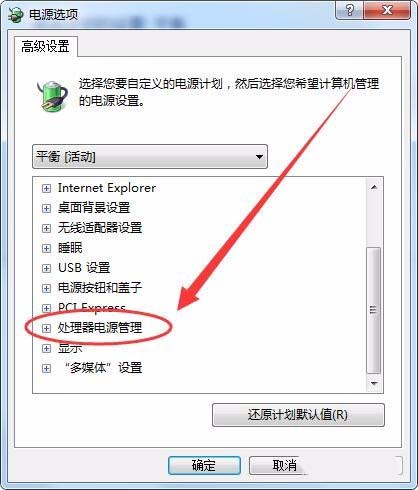
一、使用高级电源设置
1、单击开始按钮,选择控制面板选项。
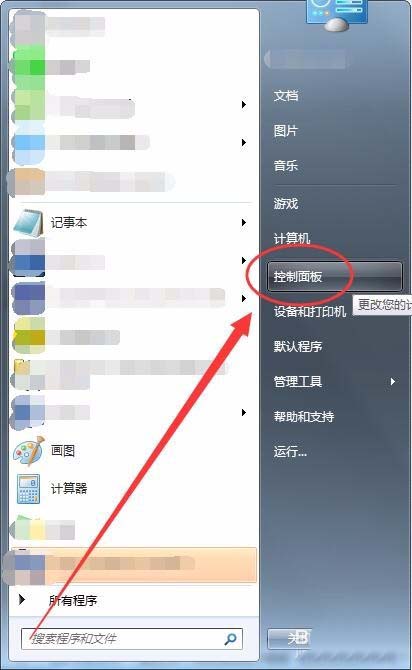
2、控制面板窗口中,选择电源选项。
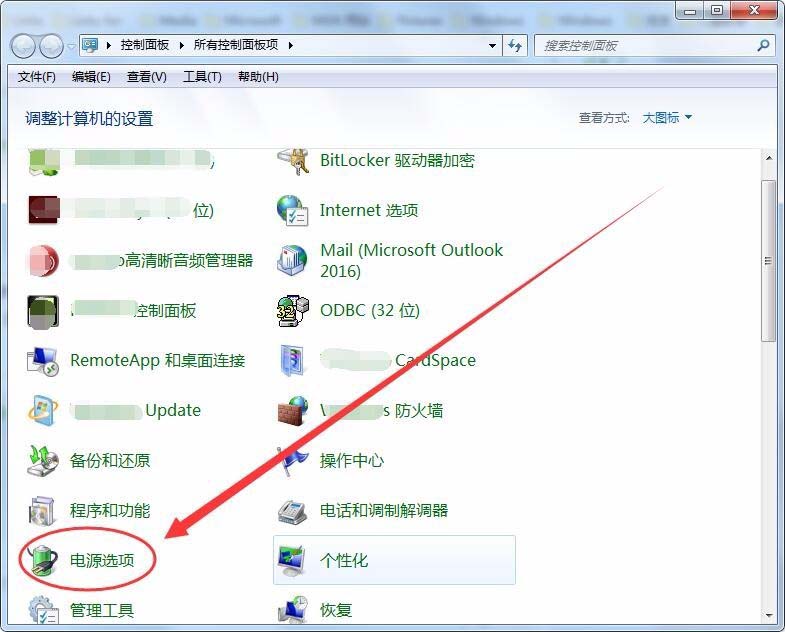
3、电源选项窗口中,选择更改计划设置选项。
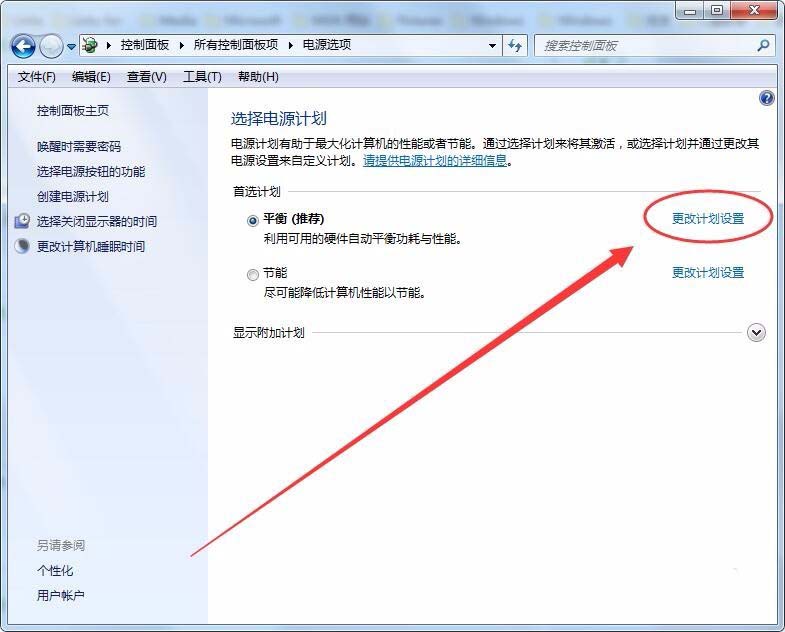
4、接下来的窗口中,选择更改高级电源设置选项。
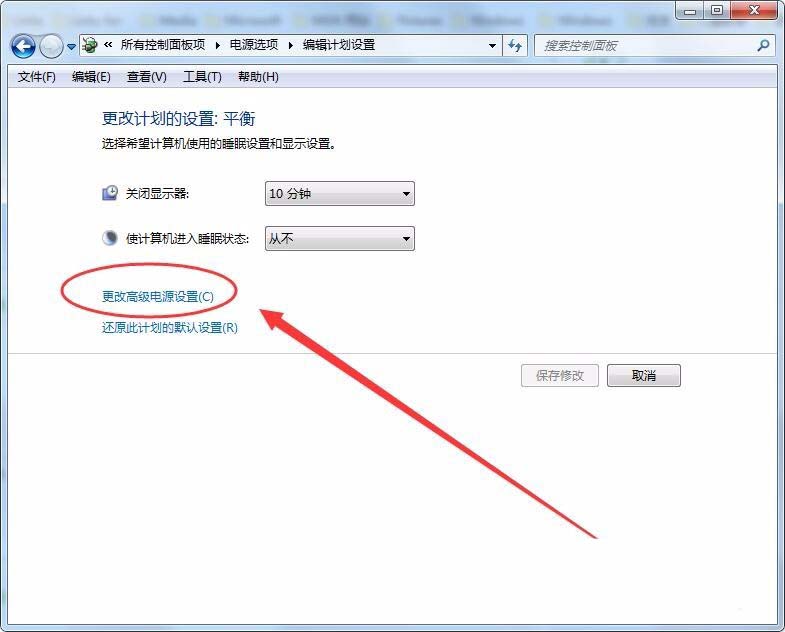
5、电源选项窗口中,展开处理器电源管理选项。
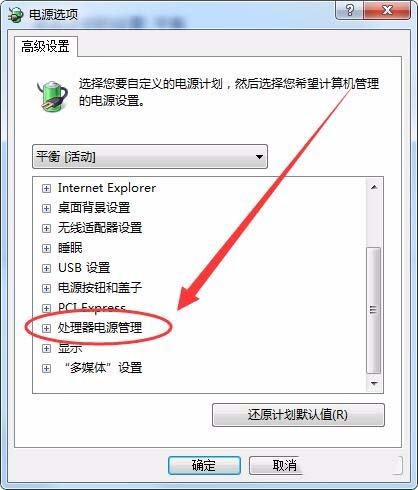
6、最小处理器状态选项处,可以设置处理器的最小使用百分比。
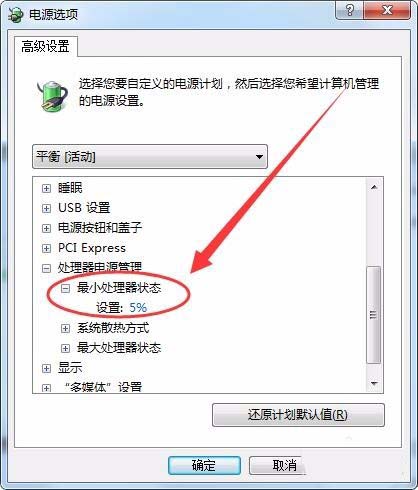
7、系统散热方式,有主动和被动两种方式可供选择,一般选择主动。
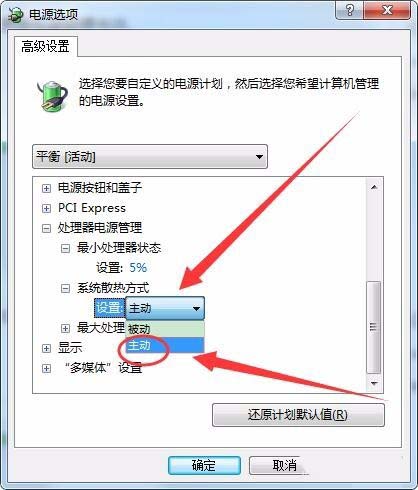
8、最大处理器状态选项处,可以设置处理器的最大使用百分比。
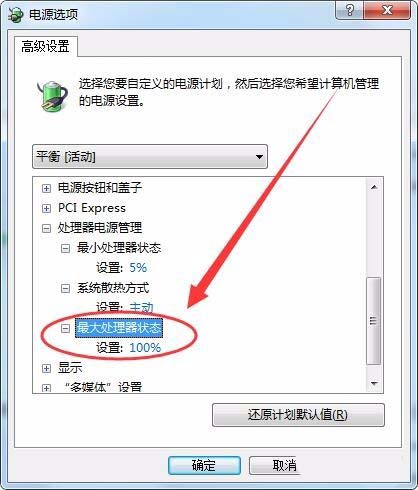
二、使用第三方软件
1、打开鲁大师软件,单击温度管理选项卡。
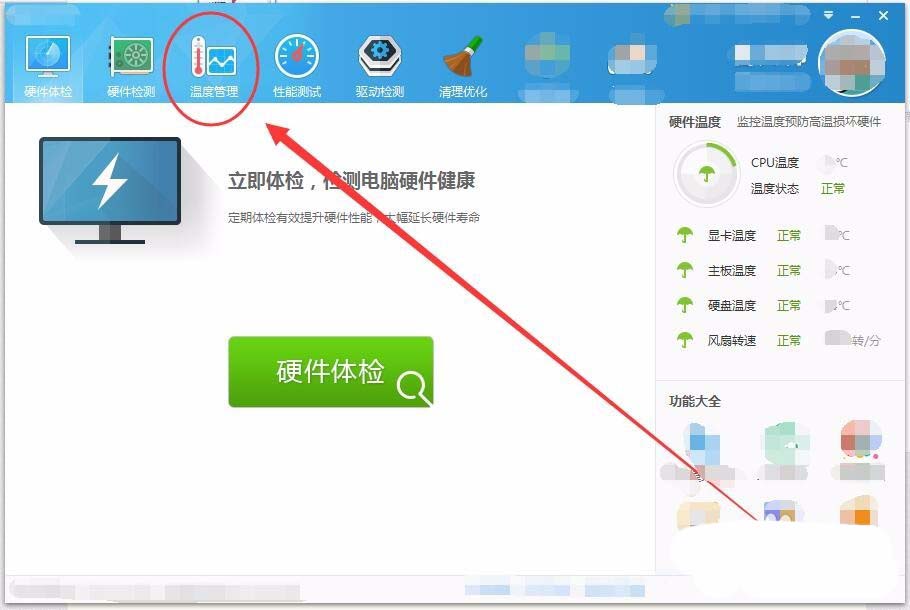
2、温度监控窗口中,打开高温报警功能。
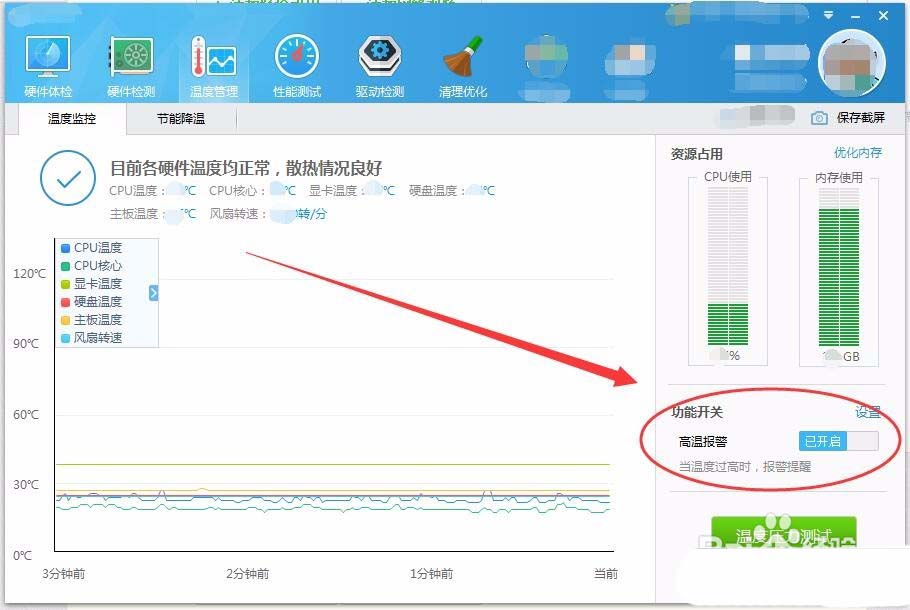
3、节能降温窗口中,可以选择智能降温或全面节能选项。
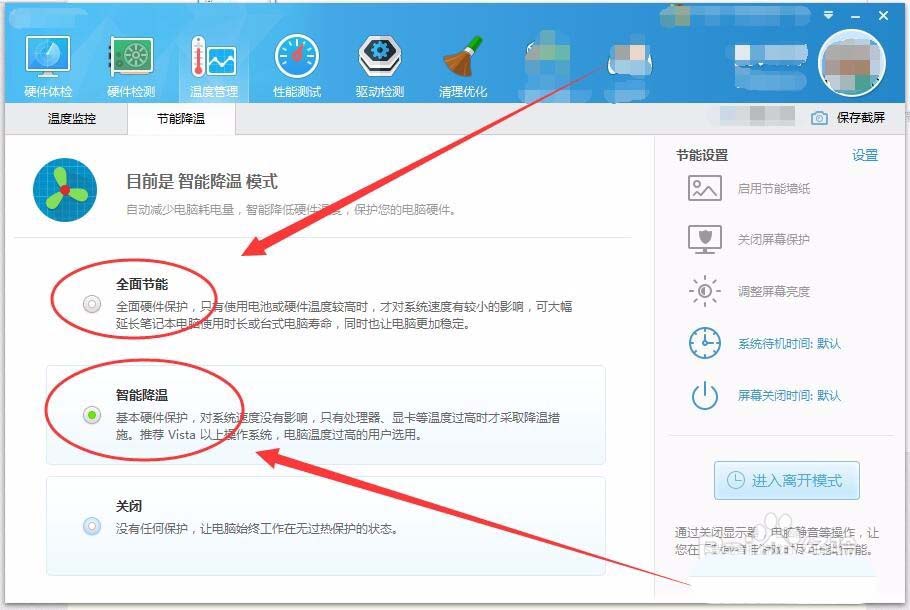
4、单击设置按钮,可以进行具体的设置。
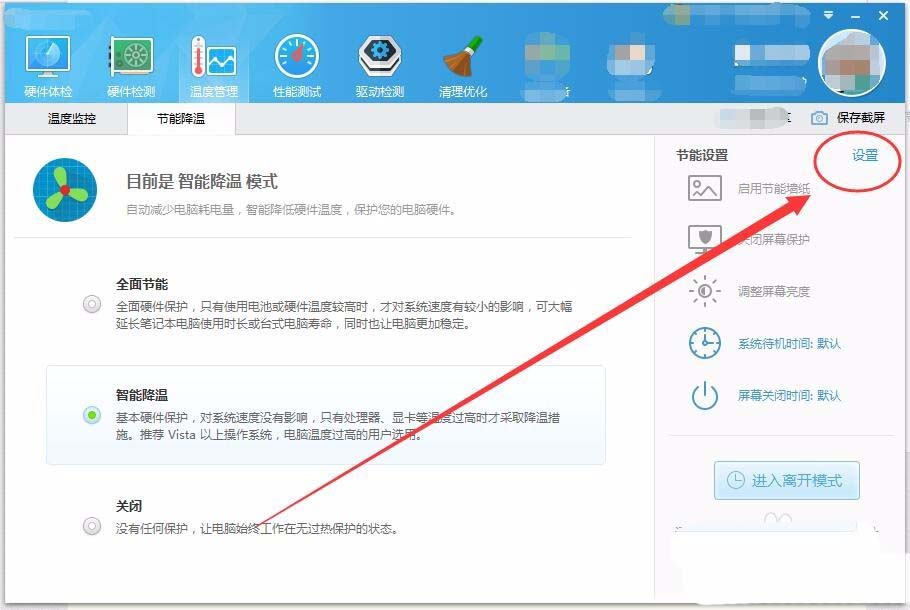
以上就是电脑设置平衡cpu的性能和功耗的教程,希望大家喜欢,请继续关注生活。
本文标签:
